よく使う印刷設定を登録する
よく使う印刷設定を、[お気に入り一覧]に登録して使用することができます。不要になった印刷設定は削除することも可能です。
お気に入りの追加、削除やお気に入りを使用した印刷方法を説明します。
印刷設定を登録する
必要な項目を設定する
[基本設定]シート、[ページ設定]シート、[レイアウト]シートで登録したい印刷の設定を行います。
[お気に入りの追加]ダイアログボックスを表示する
[お気に入り]シートで[追加...]をクリックします。
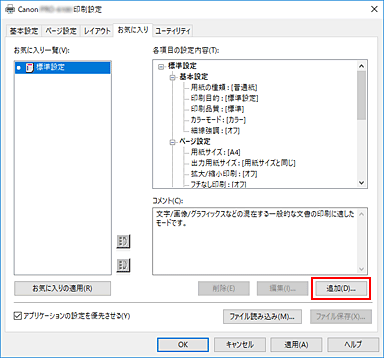
[お気に入りの追加]ダイアログボックスが表示されます。
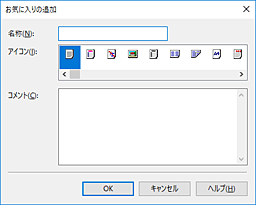
お気に入りに登録する
[名称]を入力します。必要に応じて[アイコン]、[コメント]を設定し、[OK]をクリックします。
[お気に入り一覧]に名称とアイコンが表示されます。
設定したお気に入りの設定の内容は[各項目の設定内容]で確認できます。
 参考
参考
- [お気に入り]シートの[ファイル保存...]をクリックすると、お気に入りの設定をファイルに保存することができます。
お気に入りの設定で印刷する
プリンタードライバーの設定画面を開く
お気に入りの設定を適用する
[お気に入り]シートの[お気に入り一覧]から、使用したいお気に入りの設定を選びます。
[お気に入りの適用]をクリックすると、登録した印刷設定に置き換わります。設定を完了する
[OK]をクリックします。
印刷を実行すると、登録したお気に入りの設定で印刷を行います。
不要になった印刷設定を削除する
削除する印刷設定を選ぶ
[お気に入り]シートの[お気に入り一覧]から、削除したいお気に入りの名前を選びます。
設定を削除する
[削除]をクリックし、メッセージが表示されたら、[はい]をクリックします。
選んだお気に入りの設定が[お気に入り一覧]から削除されます。
 参考
参考
- 初期設定で登録されている印刷設定は削除できません。
- 現在の印刷設定に適用されているお気に入りの設定は削除できません。[お気に入り一覧]から他のお気に入りを選んで[お気に入りの適用]をクリックし、他のお気に入りの設定を適用してから削除を行ってください。

